
I. Card màn hình là gì?
Card màn hình hay còn gọi là Card đồ họa (viết tắt là VGA – còn tên tiếng anh đầy đủ của nó là Video Graphics Adaptor).
VGA có nhiệm vụ chính là xử lý thông tin về hình ảnh trong máy tính, ví dụ như màu sắc, độ phân giải, độ tương phản,…thông qua kết nối với màn hình để hiển thị hình ảnh giúp người dùng có thể thao tác, xử lý được trên máy tính.
Máy tính nào cũng đều phải có Card màn hình (VGA) để xử lý hình ảnh, độ phân giải.., nó cũng là một bộ phận cực kỳ quan trọng và không thể thiếu trên một chiếc máy tính.
Và bộ phận quan trọng nhất quyết định đến sức mạnh của card màn hình đó là GPU (Graphic Processing Unit), nó sẽ đảm nhiệm nhiệm vụ xử lý tất cả các vấn đề liên quan đến hình ảnh.
Nói tóm lại là Card màn hình là một trong những bộ phận về phần cứng rất quan trọng, nó quyết định đến chất lượng máy tính của bạn là tốt hay kém.
Giải thích thêm: GPU là cầu nối quan trọng trong việc truyền tải dữ liệu, nó sẽ chuyển đổi các đoạn mã bit dạng 1 0 trong chương trình thành hình ảnh, rồi hiển thị lên màn hình máy tính cho chúng ta xem.
Không giống với CPU, GPU có tốc độ xử lý dữ liệu nhanh hơn rất nhiều, GPU có thể xử lý hàng ngàn luồng dữ liệu cùng một lúc. Và đương nhiên GPU càng xịn thì hiệu năng làm việc càng tốt, tốc độ xử lý cũng như phân tích hình ảnh càng cao.
Xung nhịp hoạt động của GPU sẽ ảnh hưởng đến tốc độ xử lý hình ảnh, chất lượng hình ảnh, tốc độ hiển thị hình ảnh (FPS) và độ phân giải của màn hình.
NOTE:
Nhiều bạn thắc mắc thuật ngữ GPU và Card màn hình có phải là một hay không?
Thì thực ra nhiều người vẫn gọi thay thế cho nhau, về cơ bản thì là đúng. Tuy nhiên, có một sự khác biệt nhỏ là như thế này:
- Card màn hình: Là cả cái bo mạch bổ trợ kết hợp cho GPU (bao gồm các linh kiện và các thành phần khác).
- GPU: Là bộ phận đầu não của Card màn hình. Có thể là GPU tích hợp (được nhúng vào CPU) hoặc là GPU rời (là một chip riêng biệt được gắn trên bảng mạch của riêng). Chi tiết hơn thì bạn đọc phần II bên dưới.
Túm lại, mình thì vẫn hay gọi nó GPU với Card màn hình là một 🙂
II. Có mấy loại card màn hình?
Card màn hình thì chúng ta lại chia làm 2 loại đó là Card Onboard và Card rời.
#1. Card onboard là gì ?

Card Onboard (VGA Onboard hay còn gọi là VGA Share) là card màn hình đã được tích hợp sẵn trên mainboard (bo mạch chủ) của máy tính.
Cụ thể hơn là nó được nhà sản xuất tích hợp sẵn vào CPU (bộ xử lý trung tâm, nó được ví như bộ não của con người). Card Onboard hoạt động nhờ vào sức mạnh của CPU và RAM (bộ nhớ tạm) để xử lý hình ảnh.
Khi xem thông số của một chiếc máy tính Laptop thì các bạn có thể thấy được thông tin của Card đồ họa được dán ngay trên sản phẩm, ví dụ như tem Intel HD Graphics hay GMA 4500HD…vân vân và mây mây (Nếu máy tính dùng vi xử lý Intel).
Còn trong trường hợp máy tính của bạn dùng CPU của hãng AMD thì Chíp đồ họa của nó sẽ có tên là ATI/AMD (trước đây là hãng sản xuất Card đồ họa AMD đã mua lại ATI).
Với các loại máy tính Laptop đời cũ thì Card Onboard được điều khởi bởi 1 chíp tích hợp sẵn trên Mainboard hoặc là một phần của Chipset cầu Bắc.
Còn đối với các dòng máy tính PC & Laptop đời mới như hiện nay thì Crard Onboard sẽ được tích hợp trực tiếp vào bộ vi xử lý CPU, mục đích của việc này là để tăng hiệu suất sử lý đồ họa và giảm nhiệt lương tỏa ra trong quá trình hoạt động.
Và ở Việt Nam chúng ta thì đa số CPU đều là của hãng Intel. Nói chung là với Card Onboard được tích hợp sẵn như thế này thì sẽ đáp ứng được tốt các nhu cầu làm việc và giải trí thông thường.
Ví dụ như xem phim HD, Full HD, chơi game online hoặc là các chương trình không yêu cầu quá cao về khả năng xử lý đồ họa.
Như mình đã nói trong bài viết trước thì nguyên nhân máy tính không nhận đủ RAM, một phần cũng là do nó chia sẻ cho Card đồ họa. Chính vì thế, để một laptop hoạt động được trơn tru thì ít nhất phải có 4GB RAM thì mới ổn định được.
#2. Card rời là gì?

Card rời có tính năng giống với card onboard nhưng nó được thiết kế riêng và hoạt đồng hoàn toàn độc lập và chuyên về xử lý hình ảnh, đồ họa.
Card đồ họa rời được liên kết với Mainboard thông qua Bus giao tiếp ở các khe cắm mở rộng như PIC, PIC Experss (PCI-Ex), AGP…
Để nhận biết đâu là khe cắm của Card Vga rời thì bạn hãy để đứng Main lên, lúc này khe cắm của card màn hình rời nằm ở trên cùng, tiếp đến là các khe mở rộng PCI khác như card mạng, card sound, ….
#3. Nhận xét chung
Sau khi đọc xong 2 khái niệm ở trên thì chắc các bạn cũng biết sử dụng cái nào tốt hơn rồi đúng không :D,
Card rời được thiết kế riêng để phục vụ cho các công việc yêu cầu xử lý đồ họa cao như thiết kế 3D, Game khủng…
Nhưng nếu như bạn là người sử dụng máy tính thông thường thì việc sử dụng card rời cũng không phải là quá cần thiết bởi vì hiện nay các thế hệ CPU mới hỗ trợ bạn chơi game 3D hay xem phim HD rất tốt.
III. So sánh ưu và nhược điểm của Card Onboard và Card rời
Sau đây là một vài ưu nhược điểm của card Onboard và Card rời. Nếu bạn thấy thiếu sót điều gì thì đừng ngần ngại comment bổ sung thêm thông tin ở phía cuối bài viết này nhé 🙂
Ưu điểm:
- Ít gặp lỗi trong quá trình sử dụng bởi nó được thiết kế tối ưu cho Mainboard dựa vào Chipset.
- Ít khi bị xung đột về phần cứng.
Nhược điểm:
- Do nó sử dụng chung với RAM trên máy tính nên tất nhiên sẽ hao tổn tài nguyên sẵn có trên máy tính. RAM bị chiếm dụng, nóng RAM vì phải hoạt động liên tục dẫn đến tình trạng máy tính bị treo.
- Không thể chạy được các phần mềm nặng, các phần mềm yêu cầu xử lý đồ họa cao…
#2. Card VGA rời
Ưu điểm:
- Sử dụng khe cắm riêng.
- Card rời sử dụng GPU với bộ nhớ riêng chuyên dụng, không cần nhờ đến RAM trên máy tính nên không ảnh hưởng đến hệ thống chung của máy tính. Do nó có bộ xử lý và VRAM riêng nên
- Hỗ trợ xử lý các phần mềm/ ứng dụng nặng, các game yêu cầu xử lý đồ họa cao.
Nhược điểm:
- Chi phí đắt hơn (tùy từng loại).
- VGA rời có hệ thống tản nhiệt không thực sự được tốt, nên máy tính của bạn ít nhiều sẽ bị nóng hơn trước. Nếu quạt tản nhiệt không làm mát được Card màn hình thì khi làm các công việc nặng như chơi game, làm video, Render video… nhiệt độ của GPU sẽ tăng cao => và lúc này Card sẽ phải tự động điều chỉnh giảm tần suất hoạt động của nó lại để hạ nhiệt => điều này sẽ làm giảm hiệu suất làm việc của card. Chính vì thế, trước khi quyết định mua một cái Card rời nào đó thì bạn nên chú ý đến hệ thống tản nhiệt của nó nhé. Nếu
So sánh Card rời của AMD và Card rời của Nvidia:
Đương nhiên, ở thời điểm hiện tại thì NVIDIA chiếm thị phần lớn hơn nhiều so với AMD do sử dụng công nghệ tiến bộ vượt bậc. Tuy nhiên AMD vẫn có thể sống tốt do họ linh động về giá cả.
Trước khi quyết định mua cho mình một chiếc Card đồ họa thì chúng ta cần quan tâm đến tỷ lệ P/P (Price/Performance hay còn gọi là giá cả/hiệu năng) của chiếc Card đồ họa đó. Về phần này thì có vẻ như AMD làm tốt hơn NVIDIA.
Đây là bảng xếp hạng Card màn hình do trang Tomshardware thống kê, bạn có thể tham khảo tại đây !
TIPs:
Một số bạn có comment hỏi mình là nên sử dụng card màn hình rời của hãng nào. Nên sử dụng Card rời của NVIDIA hay AMD. Và đây là một số kinh nghiệm của mình:
- Chọn Card GeFoce của NVIDIA hoặc là Card Radeon của AMD: Nếu như bạn thường chơi các Game nặng.
- Chọn Card Quadro của NVIDIA: Nếu như nhu cầu sử dụng máy tính của bạn là thiết kế đồ họa hay làm phim, Render Video….
IV. Dấu hiệu nhận biết máy tính bị lỗi do card màn hình gây ra
- Khi khởi động máy tính lên nguồn, đèn nguồn sáng, quạt nguồn vẫn quay nhưng không hình ảnh thì không hiển thị.
- Màn hình máy tính xuất hiện các sọc ngang, sọc dọc hoặc bị đốm, hình ảnh bị nhòe và giật lag.
- Khi mở các ứng dụng nặng hoặc phần mềm nặng thì tự động bị thoát ra hay là gặp hiện tượng máy tính tự động bị tắt nguồn.
- Khi truy cập vào hệ điều hành Windows nhận VGA là gặp lỗi Dump xanh.
- Đối với Macbook thì bị treo táo hoặc là trắng màn hình.
- Tùy vào dòng máy sẽ có những tiếng beep mặc định khác nhau: Laptop DELL thì sẽ báo 8 tiếng beep liên tục, còn máy tính Laptop HP sẽ báo chớp 3 hoặc 1 đèn Caplock.
V. Làm thế nào để biết máy tính sử dụng card Onboard hay card rời?
Cách 1: Cổng cắm VGA
Nếu như bạn đang sử dụng máy tính bàn thì cách đơn giản nhất là bạn có thể nhìn vào vị trí cắm dây VGA của máy tính, nếu như dây VGA cắm vào crad rời thì tức là máy tính bạn đang sử dụng card rời rồi.
Còn đối với Laptop chúng ta không thể nhìn thấy được thì bạn có thể làm theo những cách ở dưới đây.
TIPs:
Một số máy tính Laptop đời mới hiện nay có dán tem của card màn hình lên máy tính, bạn có thể kiểm tra trước nhé. Ví dụ như hình bên dưới đây.

Một cách nữa cũng rất đơn giản để biết máy tính bạn đang sử dụng card màn hình gì đó là nhấn phải chuột vào màn hình Desktop để xem thông tin.
Tuy nhiên, cách này chỉ chuẩn trong trường hợp máy tính của bạn đã cài đặt driver card màn hình đầy đủ rồi mà thôi. Nếu thiếu thì nó sẽ không hoạt động và không xuất hiện trong Menu chuột phải đâu nhé.
Ví dụ như thế này tức là máy tính của bạn đang sử dụng card onboard.
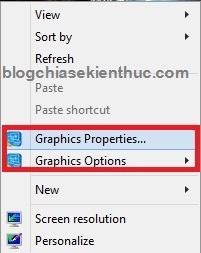
Máy tính đang sử dụng card rời.
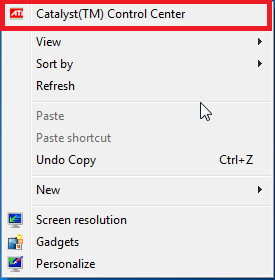
Máy tính đang sử dụng cả card rời và card onboard. Trong trường hợp này nếu như bạn đang chạy những ứng dụng nhẹ thì máy tính của bạn sẽ sử dụng card Onboard.
Ngược lại, nếu như bạn đang chạy những ứng dụng nặng thì máy tính sẽ tự động chuyển qua card rời để sử dụng.
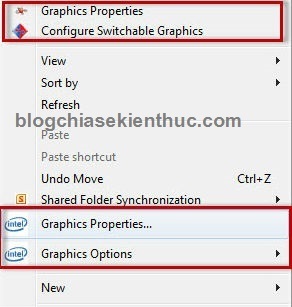
Cách 3: Sử dụng lệnh dxdiag
Thực hiện:
Mở hộp thoại Run sau đó gõ lệnh dxdiag => nhấn Enter để thực hiện => cửa sổ DriectX Diagnostic Tool xuất hiện => bạn chuyển qua Tab Display để kiểm tra.
Như ví dụ máy tính của mình là đang sử dụng card onboard, nếu như máy tính của bạn có card rời thì tại dòng Device Type sẽ hiển thị chi tiết tên hãng card mà bạn đang sử dụng.
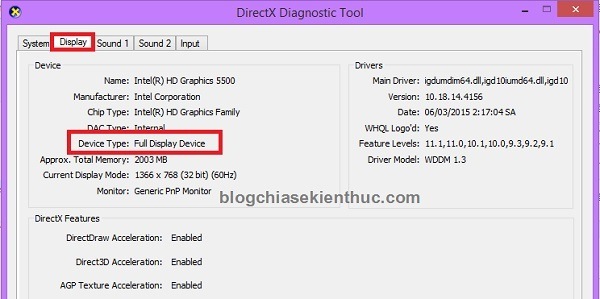
Cách 4: Sử dụng CPU-Z
CPU-Z ngoài chức năng chính là xem cấu hình máy tính rất chính xác ra thì bạn cũng có thể sử dụng để kiểm tra xem máy tính bạn đang sử dụng card onboard hay card rời.
Xem hương dẫn ở bài viết này (mục 6 – Graphics nhé)
Một vài hình ảnh minh hoạ khi sử dụng phần mềm CPU-Z để xem máy tính đang sử dụng Card màn hình gì, giúp các bạn dễ hình dung hơn.
+) Trường hợp máy tính đang kích hoạt sử dụng cả 2 Card màn hình (Rời và Onboard)
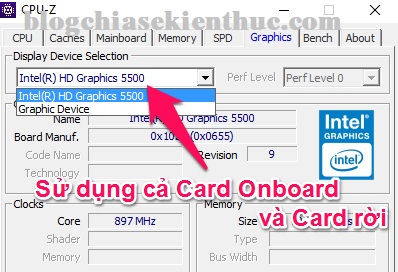
+) Trường hợp máy tính đang sử dụng Card màn hình Onboard.
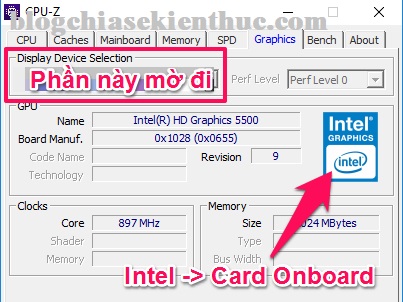
+) Trường hợp máy tính đang sử dụng Card màn hình rời.
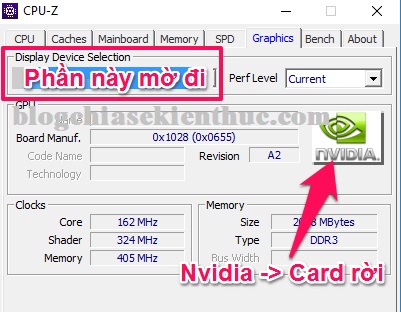
VI. Hướng dẫn tắt card onboard để sử dụng card rời
Để vô hiệu hóa card màn hình onboard cách đơn giản nhất thì bạn làm như sau:
Thực hiện:
Nhấn chuột phải vào My Computer => chọn Manage => chọn Device manage => chọn tiếp Display adapters => cuối cùng nhấn phải chuột vào card onboard của bạn và chọn Disable là xong.
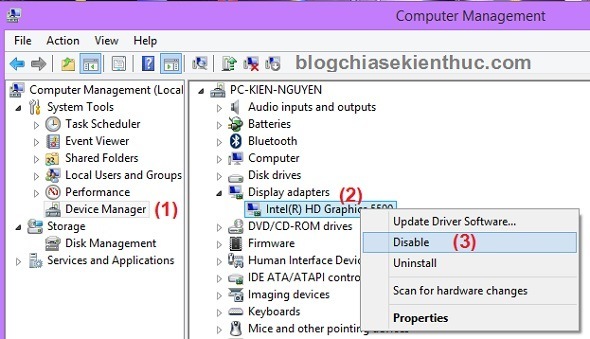
VII. Địa chỉ mua Card màn hình máy tính theo nhu cầu của bạn
Giá cả sẽ thay đổi theo từng thời điểm, bạn có thể tham khảo ở cả 2 link để tìm ra sản phẩm với giá cả phù hợp nhất nhé:
Xem card màn hình trên Tiki Xem card màn hình trên Shopee
VIII. Lời kết
Trên đây là những định nghĩa về card onboard và card rời mà người sử dụng máy tính cần nắm được.
Hi vọng bài viết này sẽ giúp bạn hiểu được thêm khái niệm về card màn hình và cách phân biệt Card Onboard và card rời như thế nào. Nếu có câu hỏi nào liên quan đến card màn hình thì bạn cứ comment nhé !
Hi vọng bài viết này sẽ hữu ích với bạn. Chúc các bạn thành công !
Kiên Nguyễn – FIFA4.NET
Note: Bài viết này hữu ích với bạn chứ? Đừng quên đánh giá bài viết, like và chia sẻ cho bạn bè và người thân của bạn nhé !


